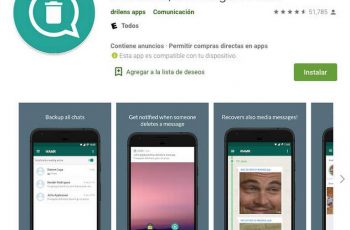WhatsApp es un servicio de mensajería extremadamente popular, pero durante mucho tiempo no fue posible transferir datos entre iPhone y Android. Afortunadamente, WhatsApp ahora ofrece esta característica. Le mostraremos cómo transferir su historial de chat.
A diferencia de muchos servicios de mensajería, WhatsApp no guarda su historial de chat en la nube. Cuando inicie sesión en un dispositivo nuevo, sus conversaciones anteriores no estarán allí. Por eso es tan importante la capacidad de transferir chats entre dispositivos. Vamos a hacerlo.
Observación: Hay algunas cosas que necesitas. Primero, el dispositivo Android debe ejecutar Android 12 y, lo que es más importante, aún no se puede configurar. El proceso de transferencia debe realizarse durante el proceso de configuración inicial del teléfono.
Necesitará una pieza de hardware para que esto funcione: un cable USB-C a Lightning. Si no tienes uno, puedes conseguir uno. por alrededor de $ 15 en Amazon.
Cómo enviar fotos y videos que desaparecen en WhatsApp
Comenzaremos con su nuevo teléfono Android brillante que aún no se ha configurado. Conecte el dispositivo al iPhone con el cable USB. Durante el proceso de configuración, se le pedirá que confíe en «Computadora», su teléfono Android. Toca «Confiar» en el iPhone.
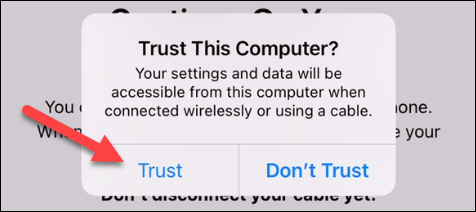
Luego se le preguntará qué desea restaurar desde iPhone. Asegúrate de seleccionar «Aplicaciones» y «WhatsApp Messenger».
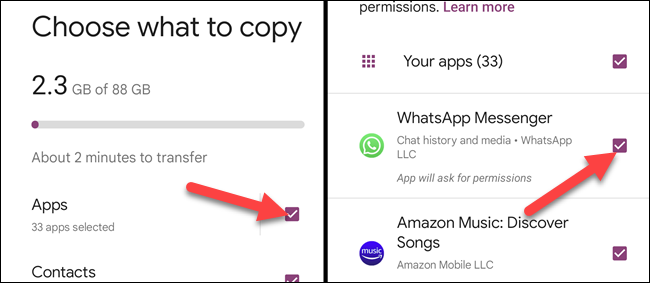
En este punto, verá un código QR, que puede leer con la cámara de su iPhone para abrir WhatsApp.
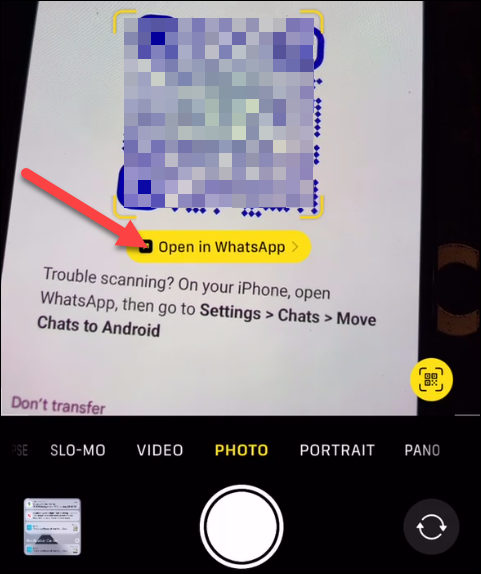
Si el código QR no funciona, abra Whatsapp en su iPhone y seleccione «Chats» en la pestaña «Configuración».
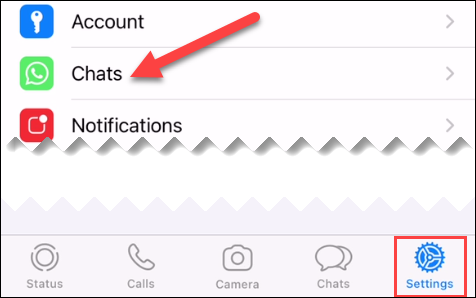
Luego seleccione «Mover chats a Android».
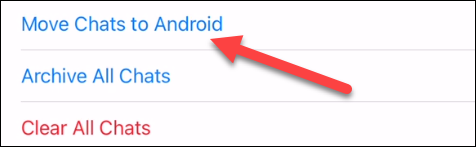
Toque «Iniciar» para continuar. El tiempo de transferencia comenzará en su dispositivo Android. Dependiendo de la cantidad de datos que se van a mover, esto puede tardar unos minutos.
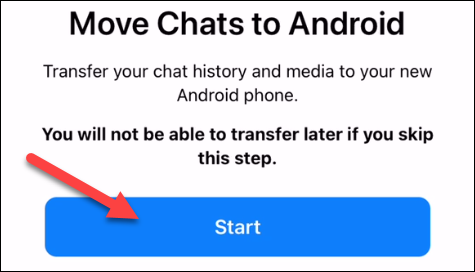
Cuando haya terminado, puede terminar de configurar el dispositivo Android. Las aplicaciones de copia de seguridad se descargarán en el dispositivo. Una vez que WhatsApp esté instalado, puede iniciar sesión y todo su historial de chat lo estará esperando. ¡Estás listo para comenzar!
Cómo hacer una copia de seguridad y restaurar Android usando Google One